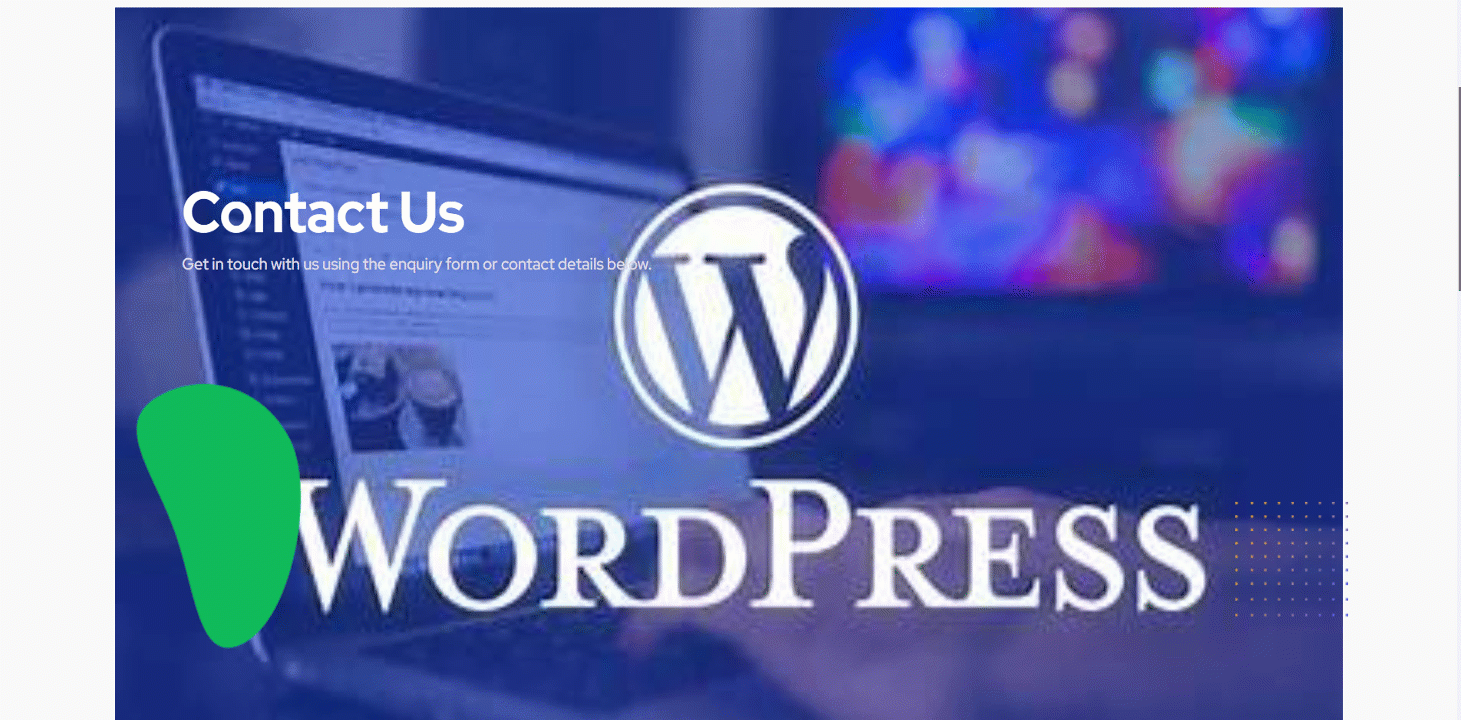O WhatsApp é um aplicativo de mensagens popular hoje, que ajuda a ficar conectado com seu pessoal. Agora, adicionar a funcionalidade do WhatsApp ao seu site WordPress é fácil com o GutenKit. O plugin oferece um excelente Bloqueio profissional do WhatsApp para você.
Bloqueio de WhatsApp por GutenKit #
Usar Bloqueio do WhatsApp, obtenha o plugin GutenKit Pro em aqui.
Em seguida, você deve abrir a página/postagem necessária no painel do WordPress. Em seguida, pesquise e arraste/clique no bloco para o seu editor.
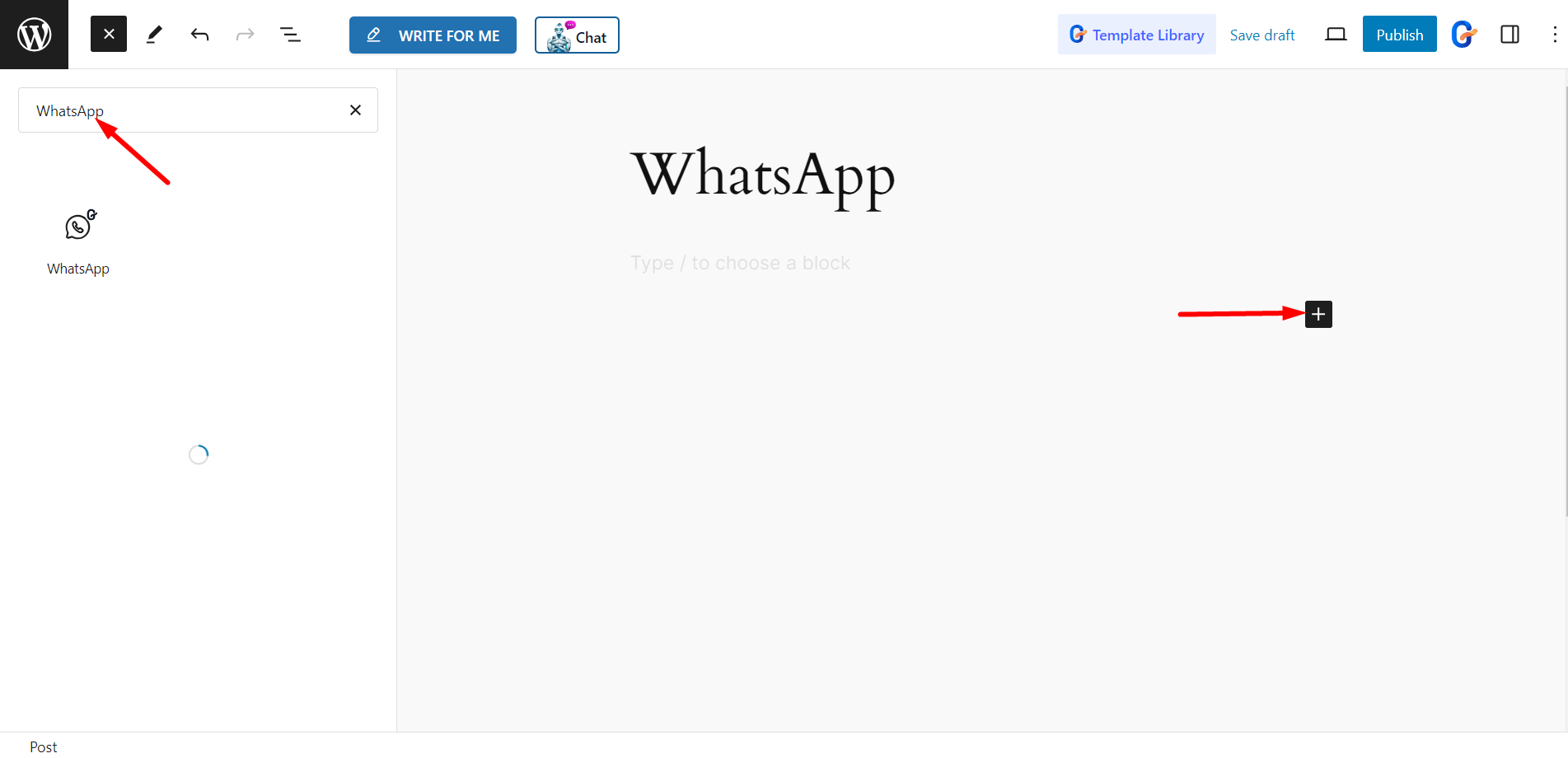
Editando parte do conteúdo #
Cabeçalho – Para a parte do cabeçalho, você terá estas opções:
- Escolha o seu perfil – Você pode escolher qualquer imagem para o perfil
- Habilitar ponto ativo – Ele mostrará um sinal de ponto para notificar o usuário se você está ativo ou não.
- Habilitar tempo ativo personalizado – Para mostrar o ponto ativo você pode personalizar o tempo para isso. Existem opções para definir horário de início, horário de término e feriados.
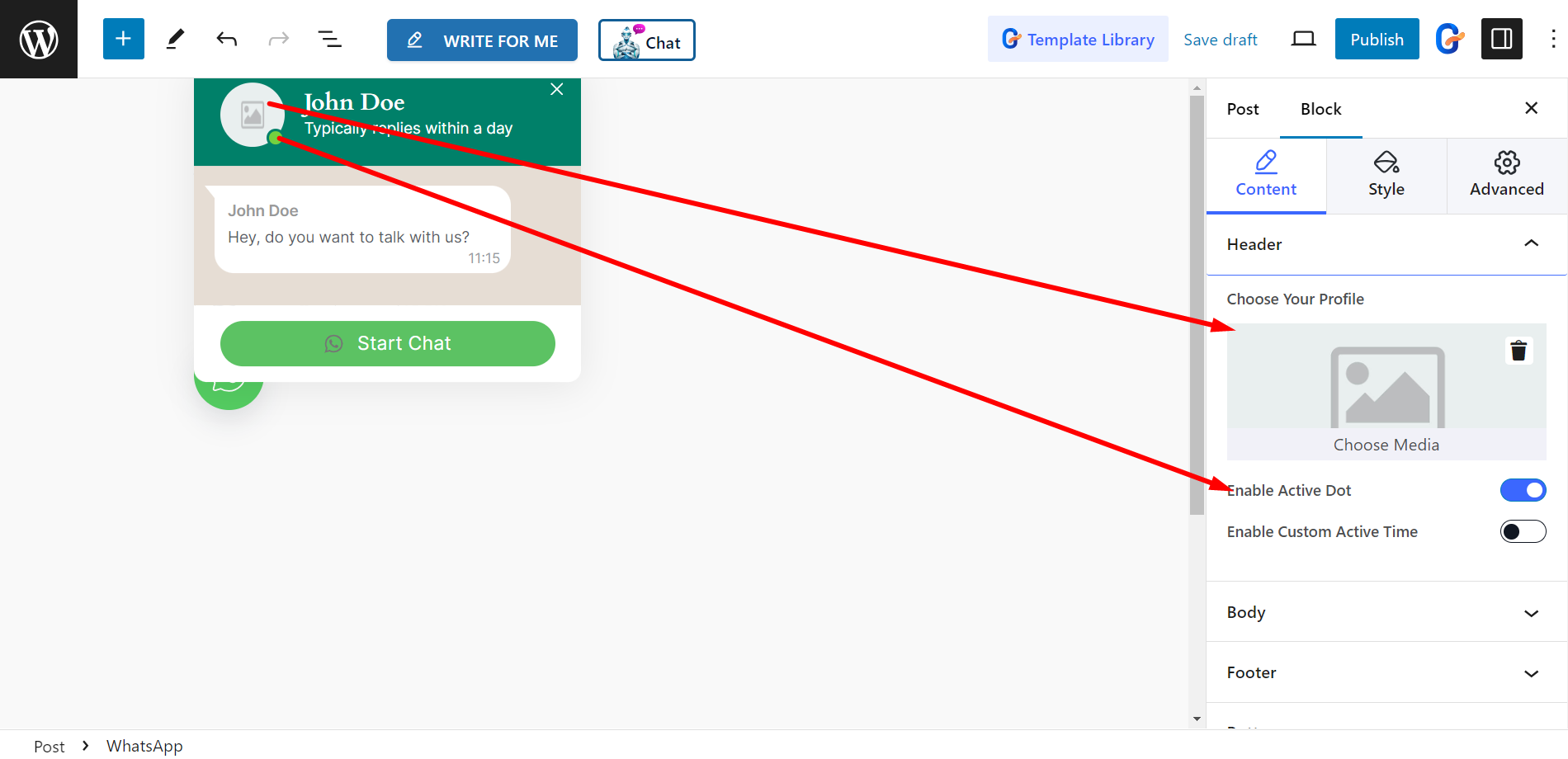
Corpo -
- Habilitar carregador – Ative o botão do carregador, se desejar.
- Mostrar nome de usuário – Aqui nome de usuário representa o nome do remetente da mensagem.
- Notificação Ativa – Ele dará a notificação sonora ativa.
- Posição – Você pode definir a posição da caixa de bate-papo.
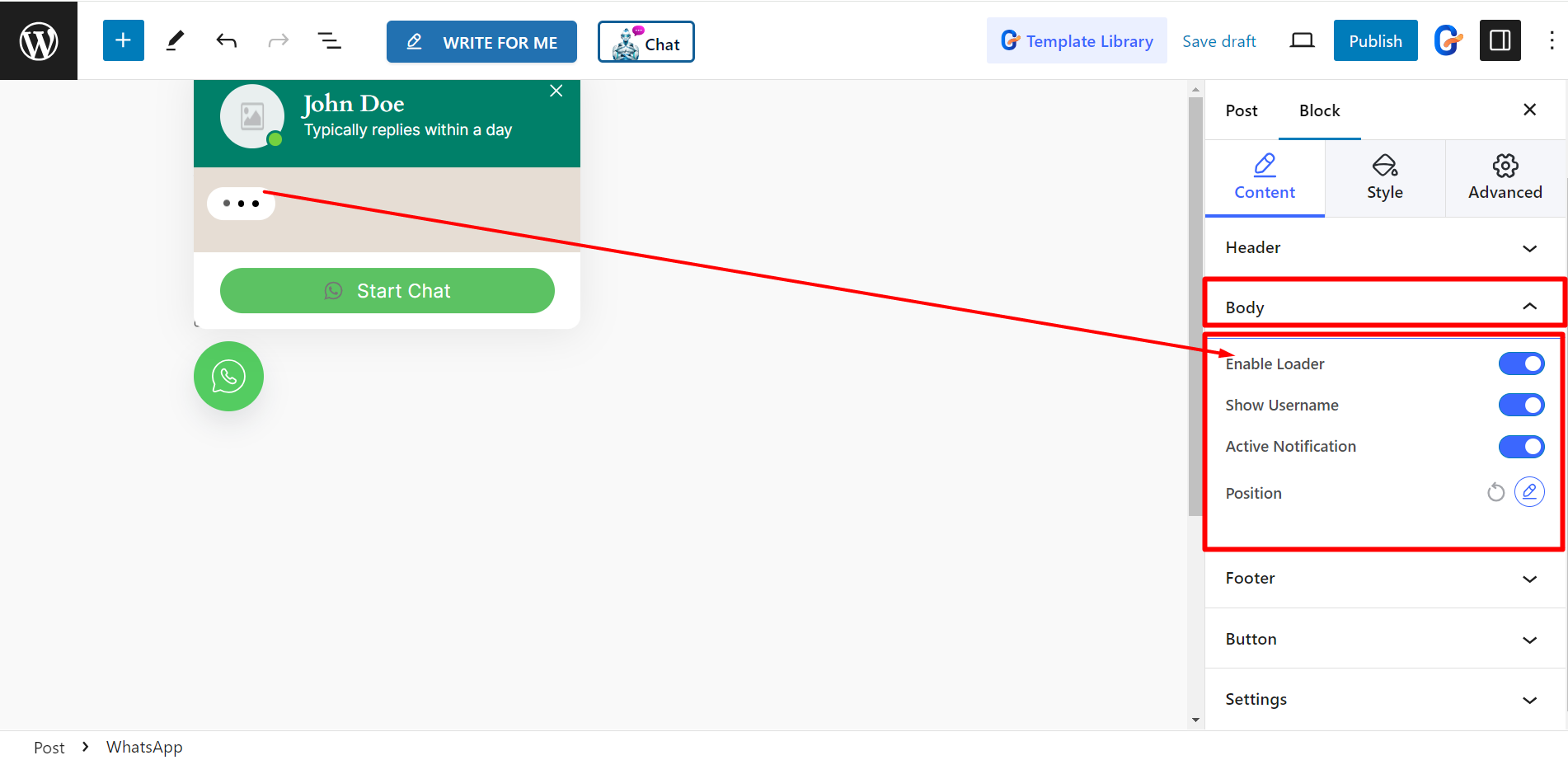
Rodapé – Você pode organizar o rodapé utilizando a seguinte opção.
- Escolha o estilo – Existem três estilos:
- Entrada - Ele mostrará o campo de entrada no rodapé. Existe um espaço reservado de entrada onde você pode definir o texto.
- Botão - Se você selecionar o estilo do botão, poderá definir o ícone e o texto para ele.
- Botão interno – Você também pode escolher esta opção e definir o espaço reservado de entrada adequadamente.
No entanto, para todas as três opções, você terá uma opção chamada Opção de link aberto. Isso permitirá que você abra o link de bate-papo do WhatsApp na mesma página, nova guia ou seja exibido como um pop-up.
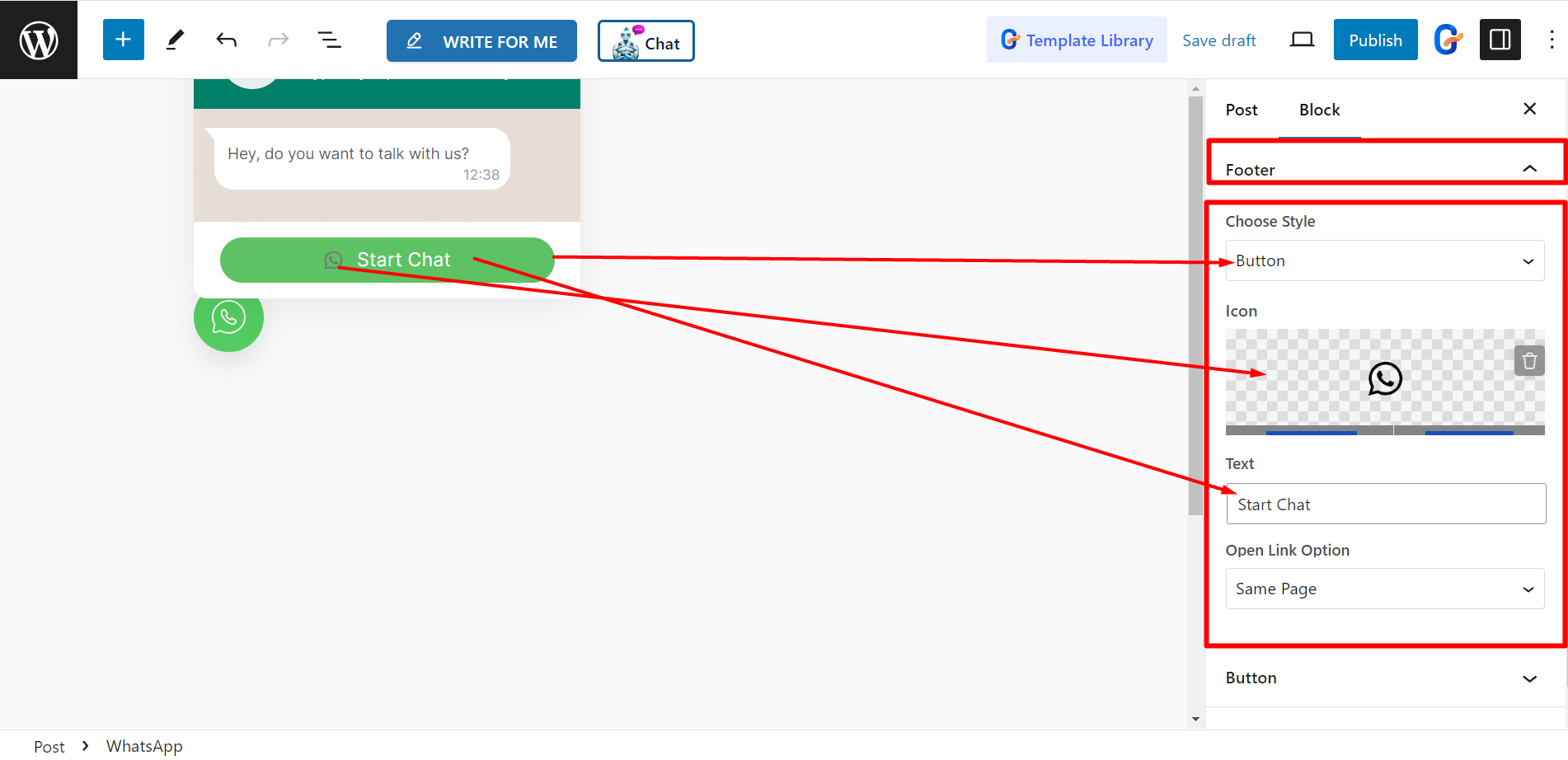
Botão - Existem quatro opções de estilo: Ícone, Ícone com Texto, Texto Separado e Foto com Texto. Você pode definir ícone, texto e imagem com base no estilo do botão.
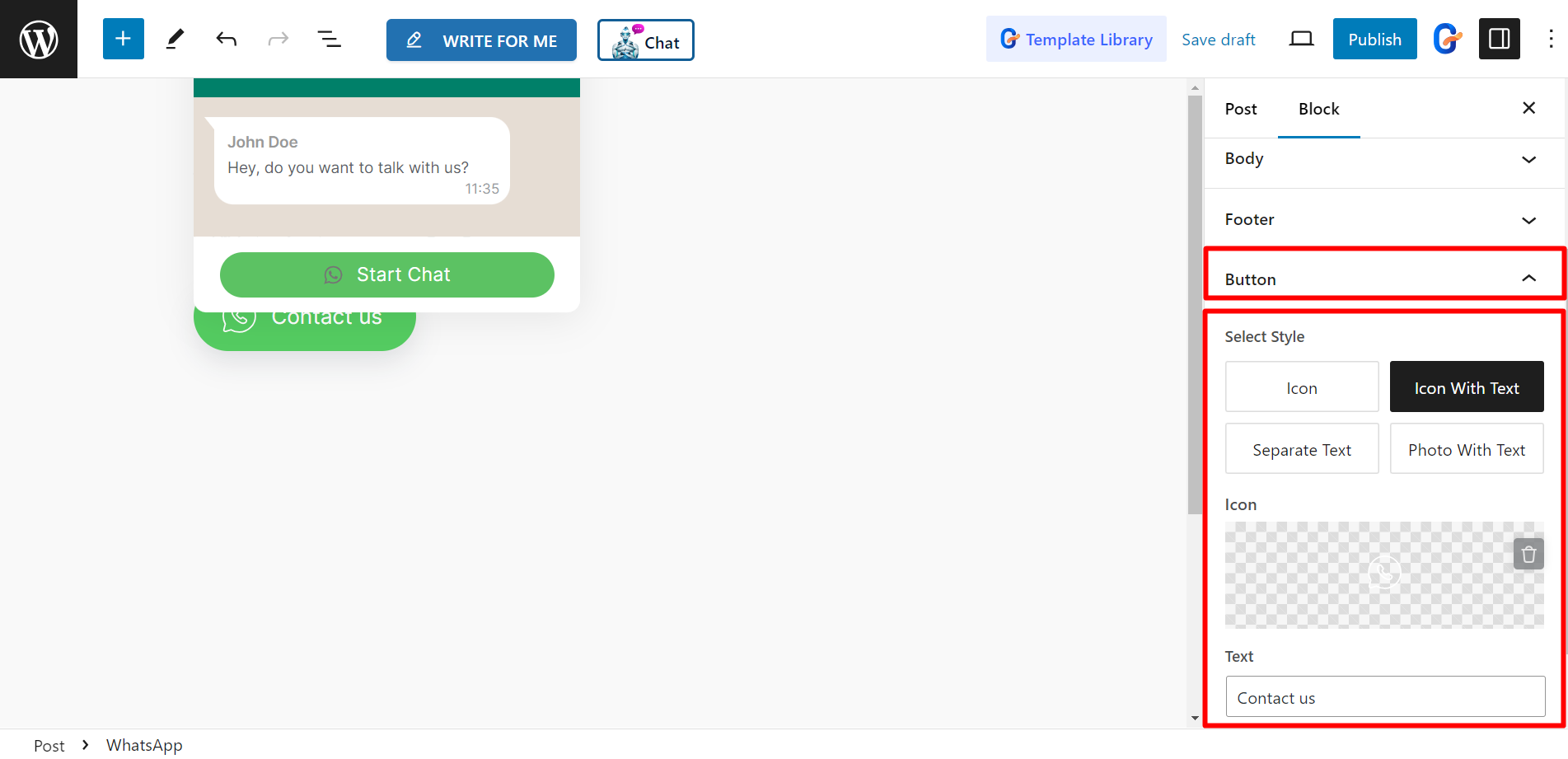
Configurações - Aqui, você pode definir o número do WhatsApp para contato. O Mostrar formulário primeiro O botão permite exibir o formulário primeiro, se desejar.
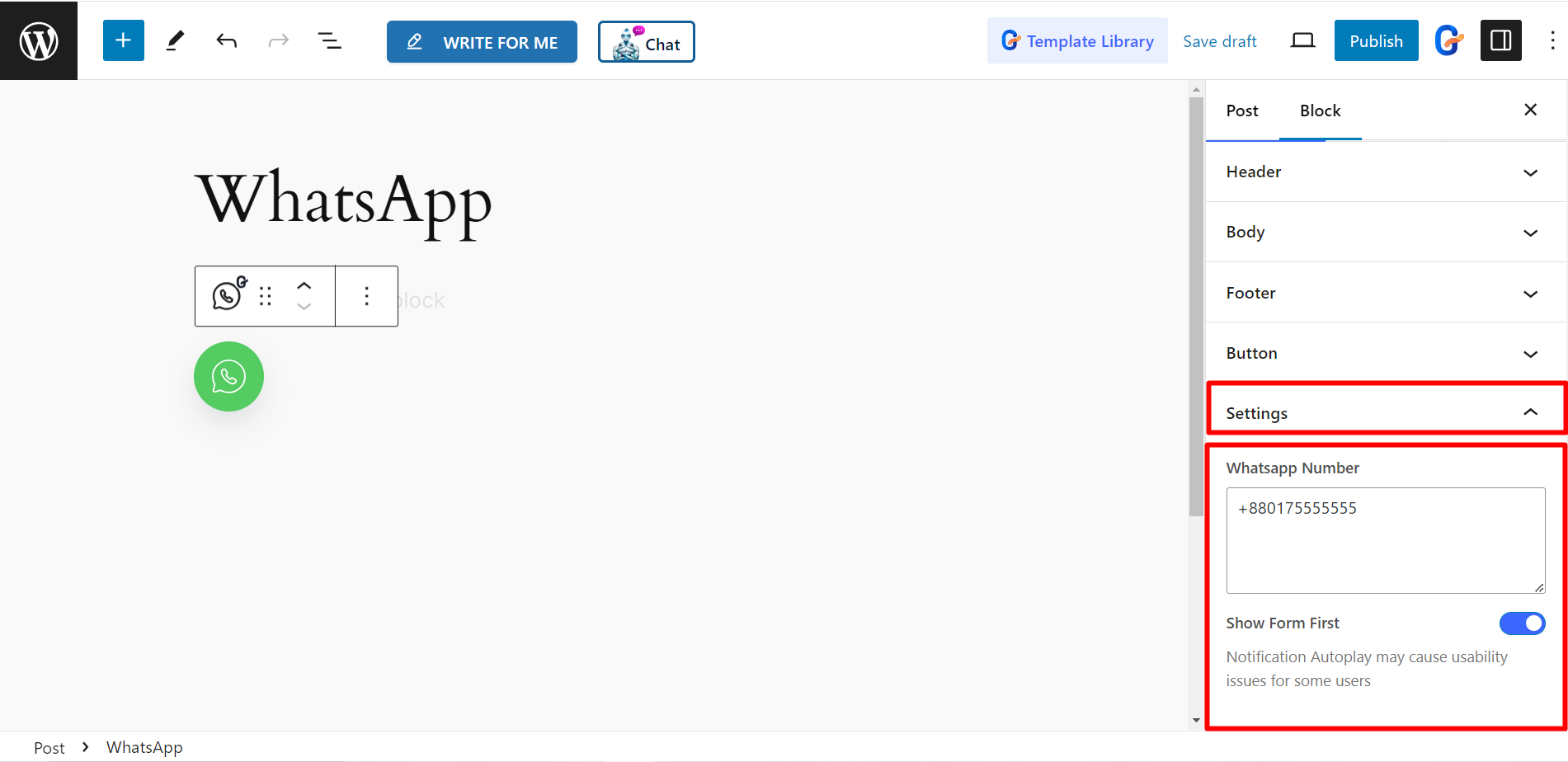
Estilo #
Debaixo de Botão pegajoso opção, você pode ajustar a largura, altura, tipo de plano de fundo, sombra da caixa, etc.
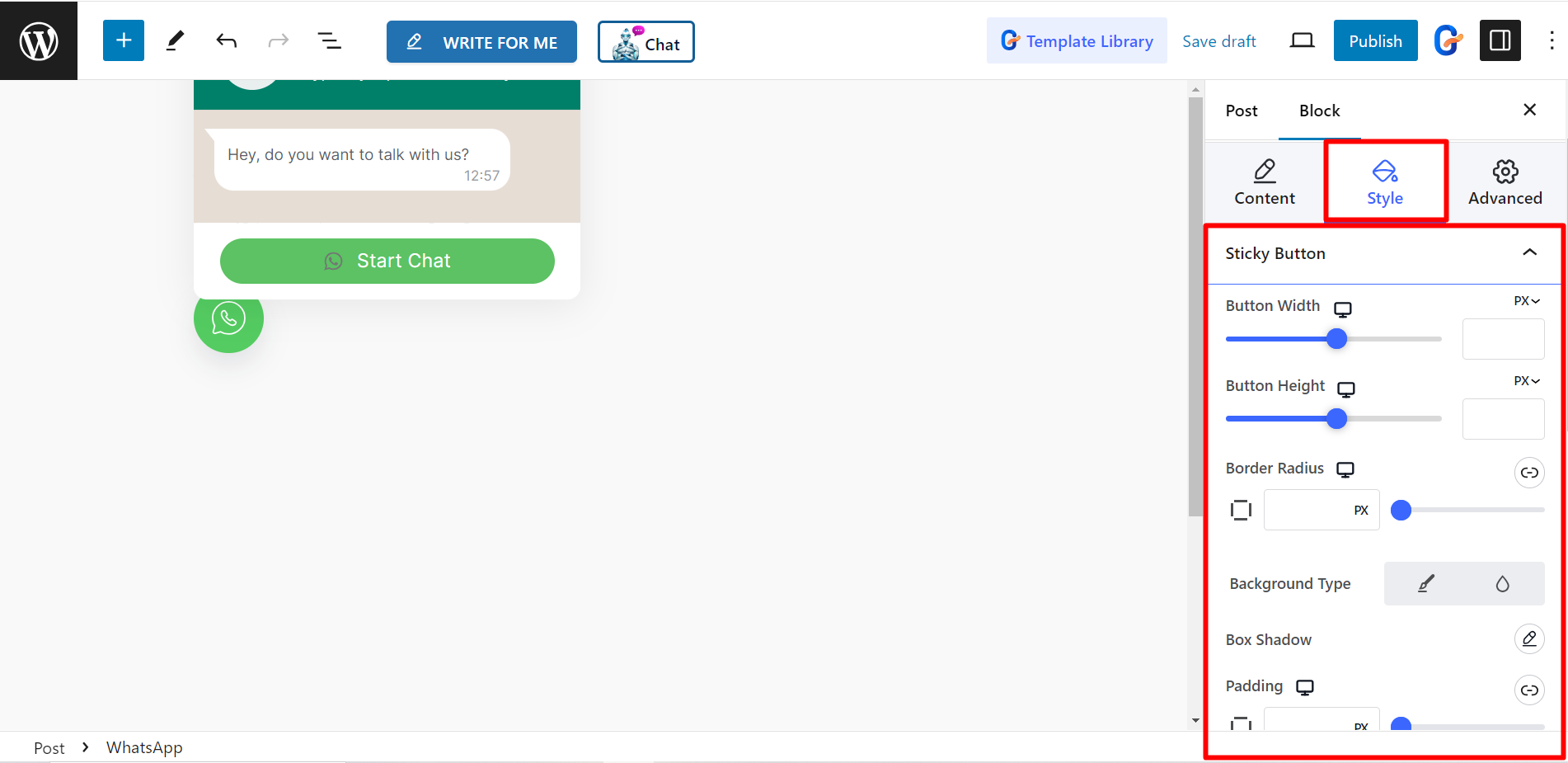
Cabeçalho – Para personalizar a parte do cabeçalho, você pode alterar a cor de fundo, estilizar o Estilo de imagem do usuário com sua cor de borda preferida, cor de texto, tipografia, etc.
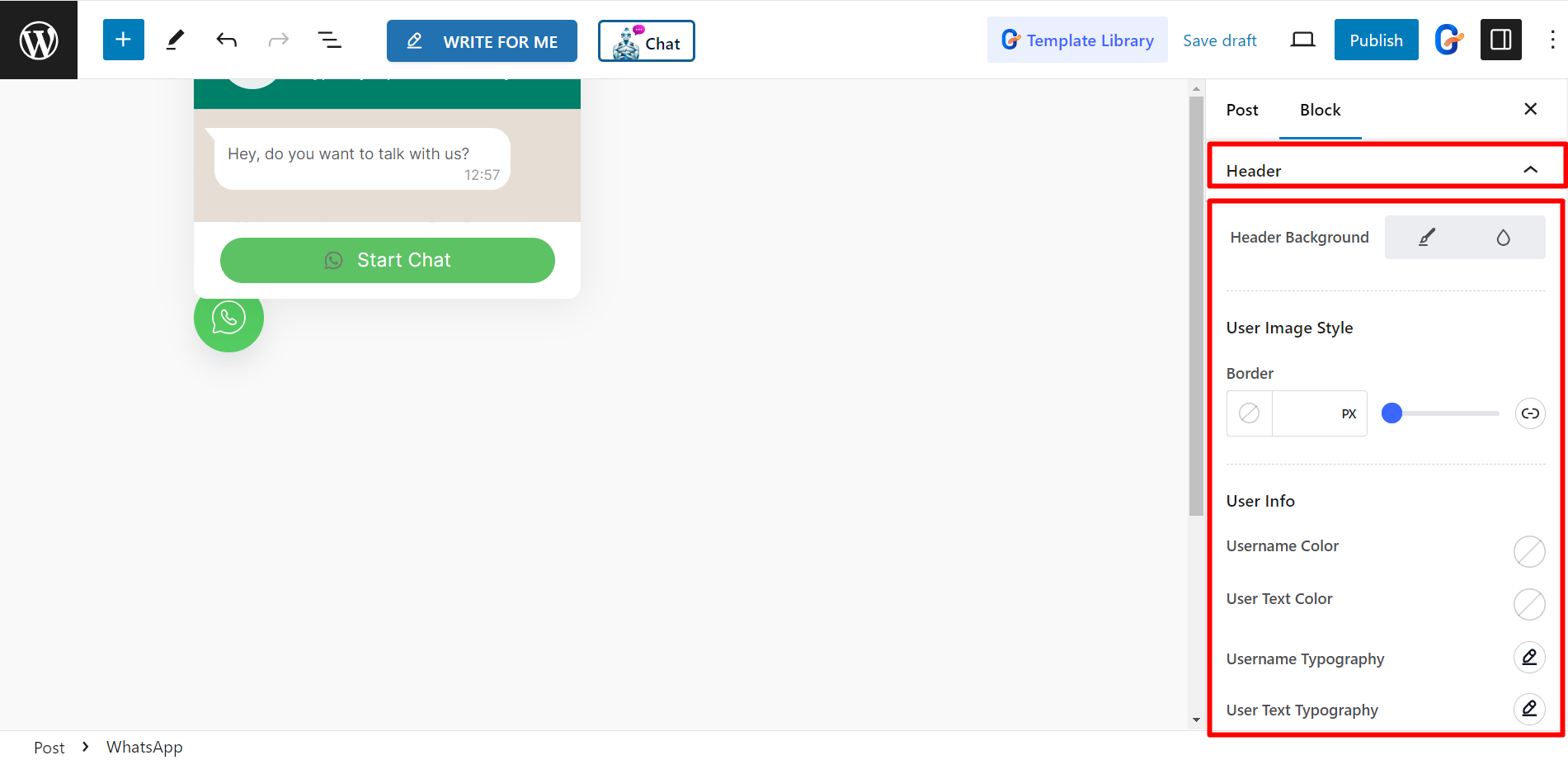
Corpo - Para estilizar a parte do corpo, existem opções para alterar a cor do tema, perguntar a cor do texto e perguntar a tipografia do texto.
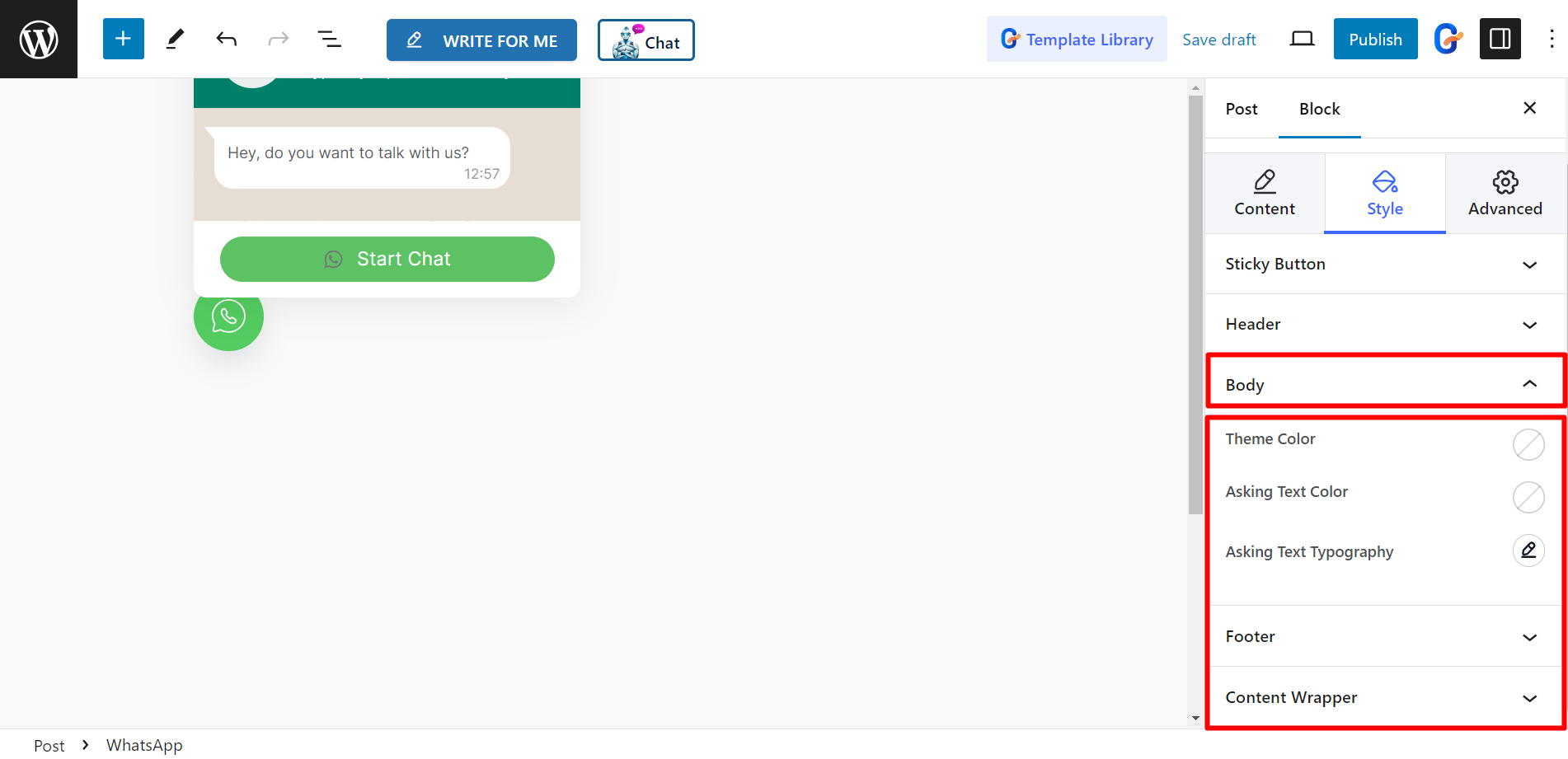
Rodapé – Para projetar o rodapé, você pode alterar a cor do plano de fundo, a cor do ícone, a cor do espaço reservado de entrada e a tipografia do espaço reservado de entrada.
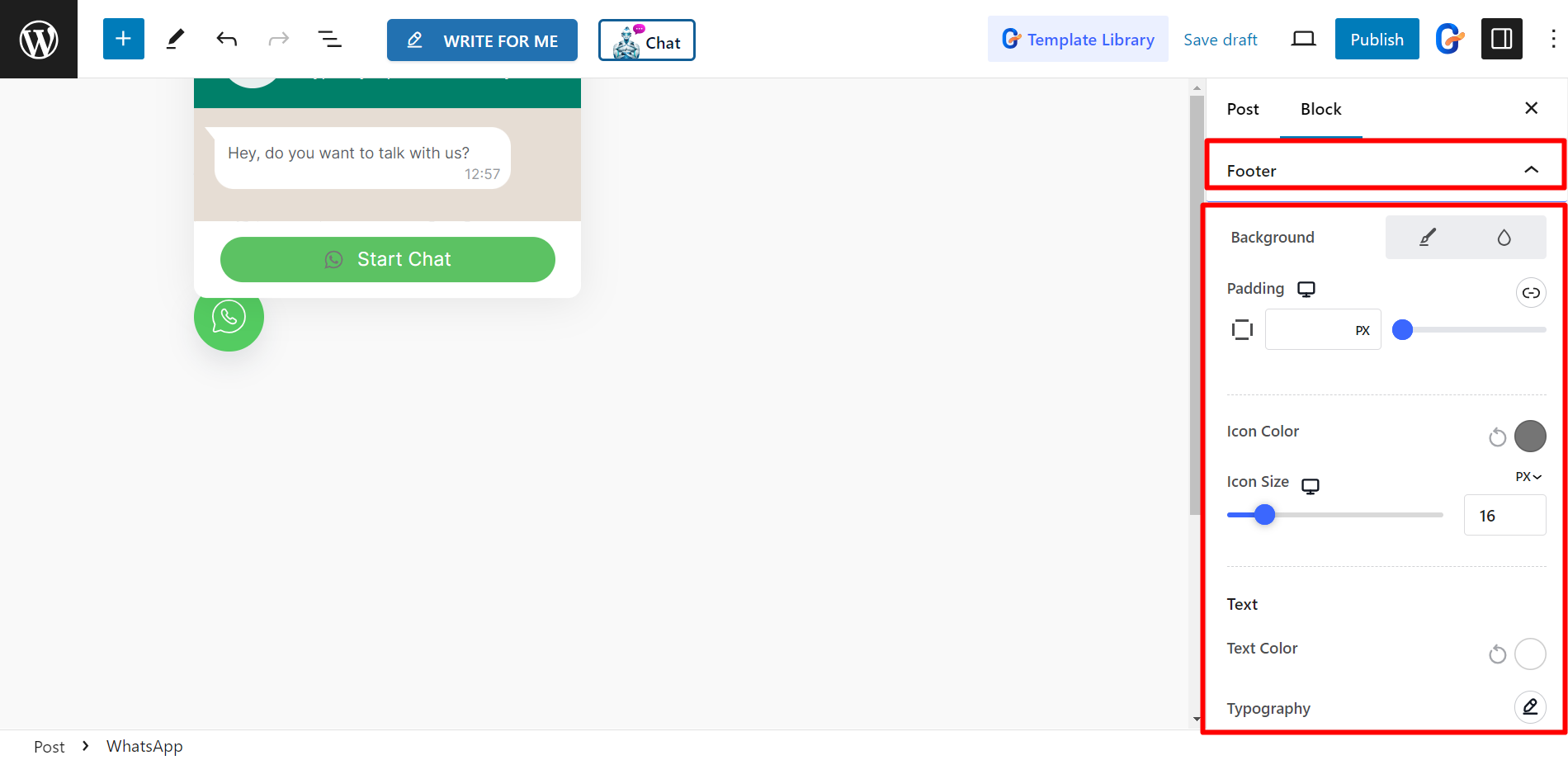
Wrapper de conteúdo – Você pode decorar o wrapper de conteúdo ajustando a largura, o raio da borda e adicionando sombra de caixa.
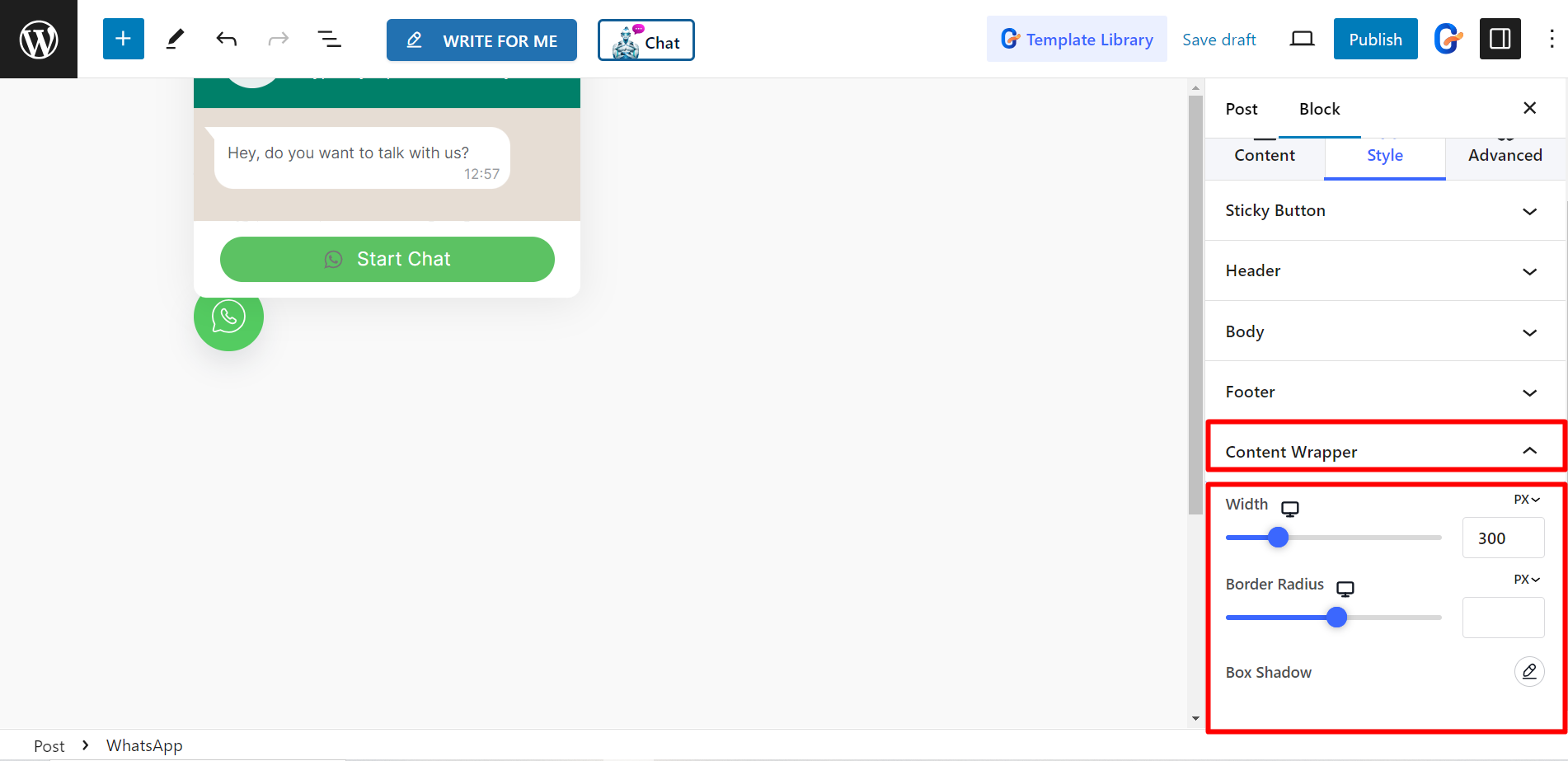
Olhar final #
Um bloco de WhatsApp personalizado para você.